您现在的位置是:首页 > CAD画图 > CAD画图
CAD绘制熊猫的步骤
![]() 本文转载来源:zwcad.com zwsoft.cn 中望CAD官方教程.如果作者或相关权利人不同意转载,请跟我们联系,我们立即删除文章。暂无
本文转载来源:zwcad.com zwsoft.cn 中望CAD官方教程.如果作者或相关权利人不同意转载,请跟我们联系,我们立即删除文章。暂无
简介CAD绘制熊猫的步骤 在使用CAD进行图案绘制时,可以熟悉CAD的操作,提高绘图的效率和减少工作时间。对于CAD图纸绘制来说,尺寸标注清晰是非常重要的。今天就让小编带大家看看,用
CAD绘制熊猫的步骤
在使用CAD进行图案绘制时,可以熟悉CAD的操作,提高绘图的效率和减少工作时间。对于CAD图纸绘制来说,尺寸标注清晰是非常重要的。今天就让小编带大家看看,用CAD绘制熊猫的步骤和绘制中需要用到的尺寸是什么吧。
1. 首先打开中望CAD,在中望CAD中新建一张空白图纸,点击绘图区左侧的【直线】工具,切换线型为【虚线】,绘制互相垂直的两条辅助线,以辅助线交点为圆心,绘制一个半径为【50】的圆形,将纵向辅助线以辅助线的交点为基点,逆时针旋转【45°】,以旋转线段在圆形左上方的交点为圆心,绘制一个半径为【18】的圆形。并将这个圆形镜像到纵向辅助线右侧,修剪掉半径为【50】的圆形以内的部分圆弧,熊猫的头部的基础形状就绘制好了;
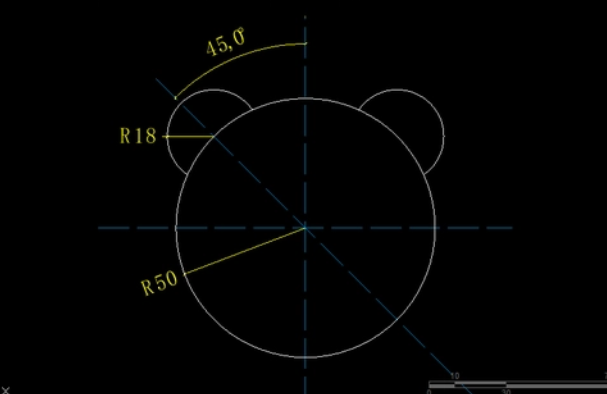
2. 将纵向的辅助线向左偏移【25】的距离,偏移线段以横向线上的交点为圆心,绘制一个直径为【46】和半径为【15】的圆形,再将左侧纵向线段向右偏移【8】的距离,在偏移线段与横向线段的交点处绘制一个半径为【5】的圆形,使用【镜像】工具,将绘制完成的熊猫眼睛镜像到纵向辅助线的右侧,接着将横向辅助线向下偏移【30】的距离,在偏移线段与半径50的圆形上的两个交点处,点击上方工具栏中的【绘图】-【圆】-【起点、端点、半径】,绘制一个半径为【60】的圆弧,修剪掉圆弧下方的半径为【50】的圆形的部分圆弧;
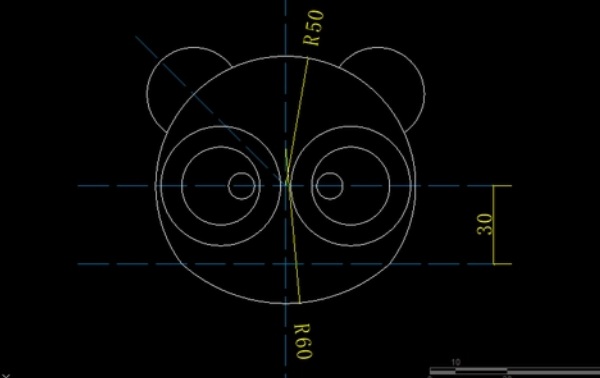
3. 上方横向辅助线向下偏移【100】的距离,再将纵向辅助线向两侧各偏移【57.5】的距离,两条偏移线段的其中一个交点处绘制一个半径为【15】的圆形,并使用CAD两点画圆命令,以半径为【15】的圆形的上象限点为起点,绘制一个直径为【8】的圆,根据半径为15的圆形的圆心为基点,顺时针逆时针各旋转【30】度;将四个圆镜像到中间的纵向辅助线的右侧,下方的横向线段与中间的纵向辅助线的交点为圆心,绘制一个半径为【72】的圆形,使用【修剪】命令修剪多余线段;
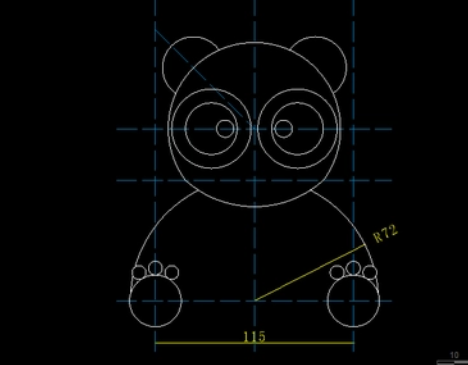
4. 将下方的线段向上偏移【8】的距离,在偏移线段与中间纵向辅助线的交点处绘制一个半径为【38】的圆形,使用修剪工具修剪一下多余线段,最后删除辅助线,使用填充命令,填充熊猫图案的黑白,填充效果及数值如下:
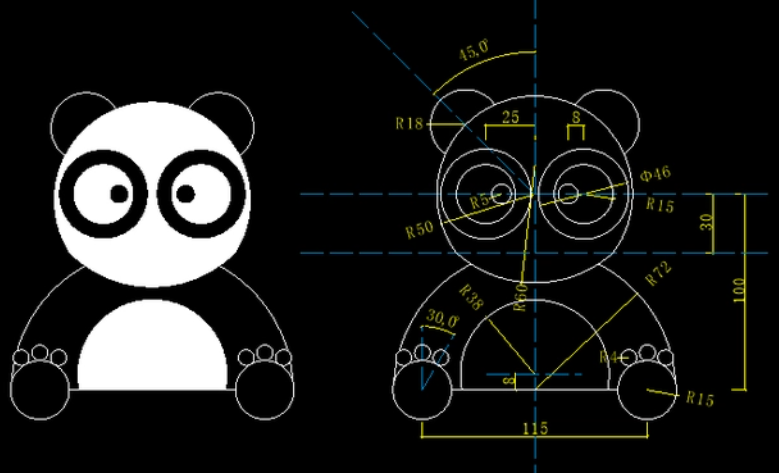 推荐阅读:国产CAD
推荐阅读:国产CAD
点击排行
 CAD多种快速移动图形的方法
CAD多种快速移动图形的方法










